Если вы столкнулись с ошибкой «CTF Loader» в вашей системе Windows, вы не одиноки. Эта ошибка может сбивать с толку, особенно если вы не знакомы с тем, что делает процесс CTF Loader. В этом руководстве мы рассмотрим, что такое CTF Loader, и предоставим эффективные решения для устранения любых проблем, связанных с ним.
Понимание процесса загрузки CTF
CTF Loader, или Collaborative Translation Framework Loader, — это процесс, который управляет и поддерживает альтернативные службы пользовательского ввода в Windows. Сюда входят функции распознавания рукописного ввода и голоса в таких приложениях, как Microsoft Office. Вы часто будете видеть его работающим в диспетчере задач, ctfmon.exeкогда используете эти функции. Как правило, он не потребляет значительных системных ресурсов. Однако иногда вредоносное ПО может маскироваться под CTF Loader, вызывая проблемы с производительностью.
Чтобы убедиться, что процесс не является вредоносным, проверьте, ctfmon.exeзапускается ли он даже тогда, когда вы не используете приложения, которые его требуют. Если запускается, рекомендуется выполнить полное сканирование системы, чтобы обнаружить и удалить любые потенциальные угрозы.
Причины ошибок загрузчика CTF
Хотя загрузчик CTF обычно работает незаметно в фоновом режиме, ошибки могут возникать по нескольким причинам:
- Конфликты в операционной системе Windows.
- Проблемы с вводом или языковыми пакетами.
- Неправильная установка Microsoft Office.
- Вредоносное ПО или вирусные инфекции.
Теперь давайте рассмотрим некоторые эффективные методы устранения ошибки CTF Loader.
1. Запустите полное сканирование системы.
Вредоносное ПО или вирусы могут маскироваться под легитимные процессы, такие как CTF Loader. Выполнение комплексного сканирования системы может помочь выявить и устранить эти угрозы. Вы можете использовать Windows Security, встроенный антивирусный инструмент, для сканирования вашей системы.
- Нажмите Windows и введите Windows Security в строке поиска. Откройте приложение Windows Security из результатов поиска.
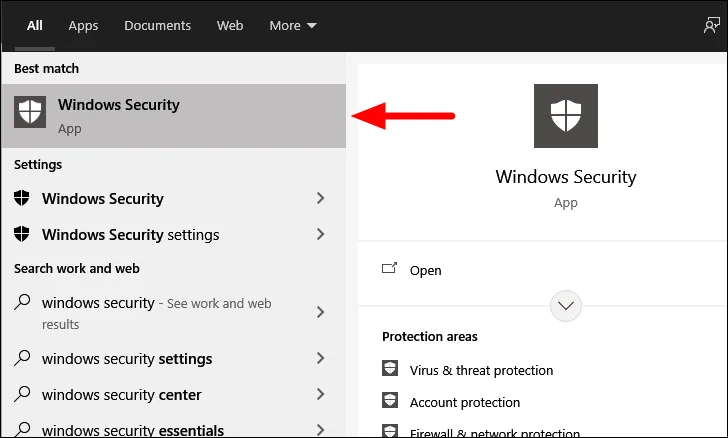
- В окне «Безопасность Windows» нажмите «Защита от вирусов и угроз».
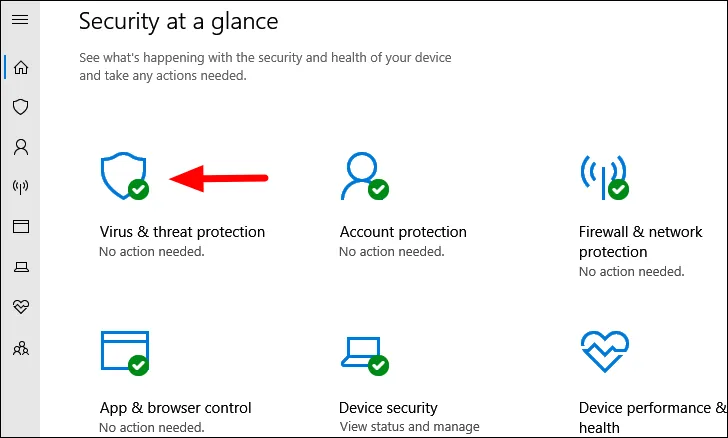
- Прокрутите вниз и выберите Параметры сканирования, чтобы просмотреть доступные типы сканирования.
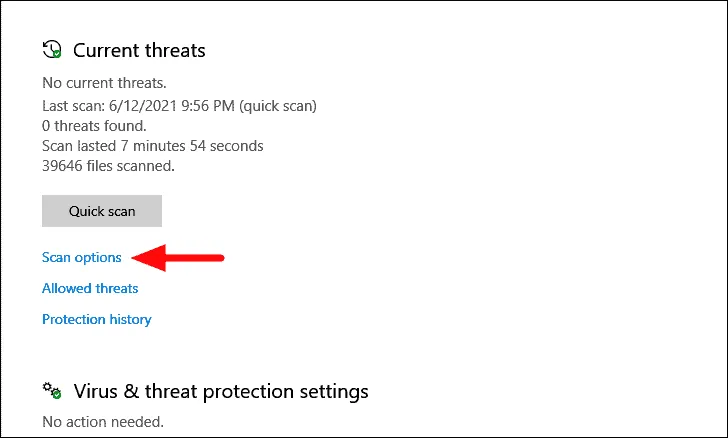
- Выберите опцию «Полное сканирование» и нажмите «Сканировать сейчас» внизу.
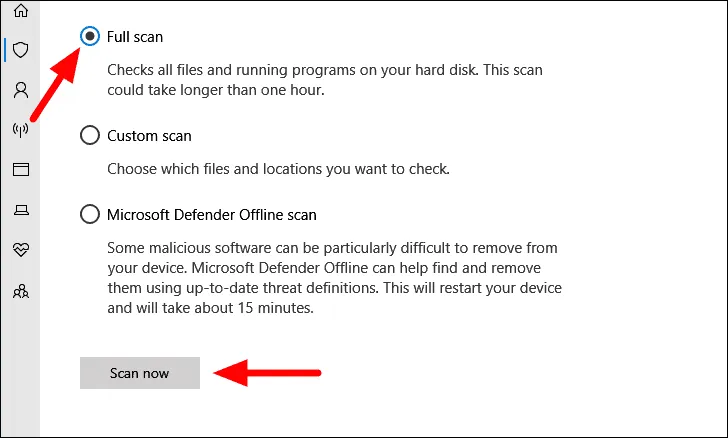
Сканирование начнется и может занять некоторое время, в зависимости от размера хранилища вашей системы и обнаруженных угроз. Вы можете продолжать пользоваться компьютером, пока выполняется сканирование. После завершения Windows Security сообщит вам о любых обнаруженных проблемах и предпринятых действиях. Проверьте, сохраняется ли ошибка CTF Loader после сканирования.
2. Отключите службу «Сенсорная клавиатура и панель рукописного ввода»
Если вы в основном используете физическую клавиатуру и мышь, вам может не понадобиться служба «Touch Keyboard and Handwriting Panel». Отключение этой службы иногда может устранить ошибку CTF Loader, не влияя на функциональность вашей системы.
- Нажмите Windows и введите Services в строке поиска. Откройте приложение Services из результатов поиска.
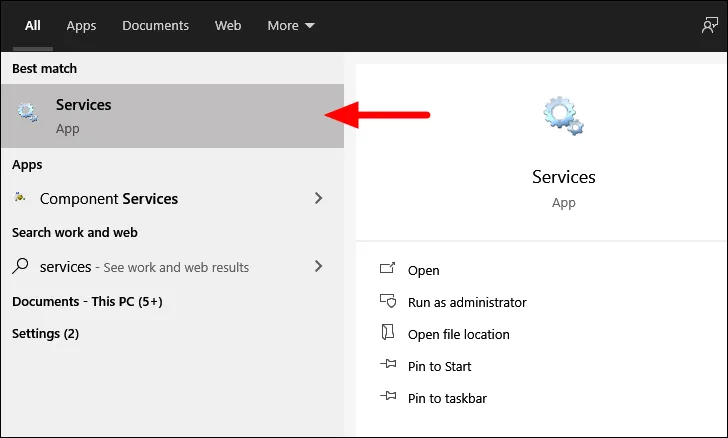
- В окне «Службы» прокрутите вниз, чтобы найти службу «Служба сенсорной клавиатуры и панели рукописного ввода». Дважды щелкните по ней, чтобы открыть ее свойства.
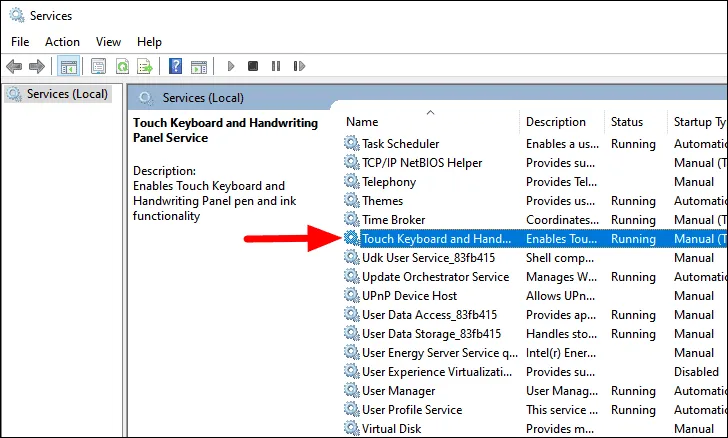
- В окне «Свойства» на вкладке «Общие» щелкните раскрывающееся меню рядом с пунктом «Тип запуска» и выберите «Отключено».
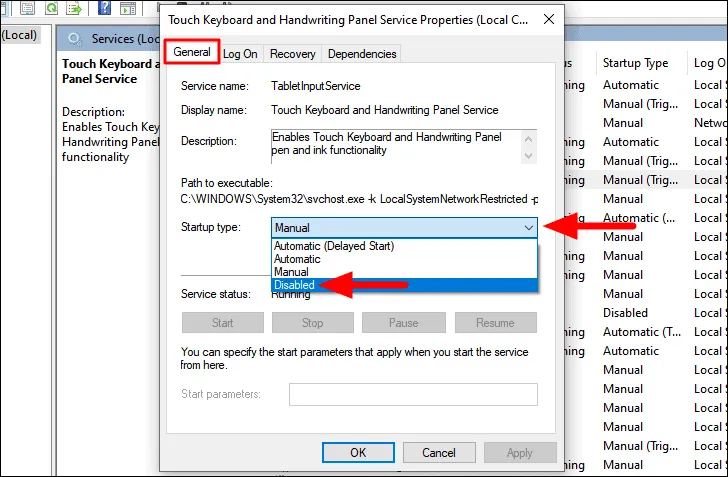
- Нажмите «ОК», чтобы сохранить изменения.
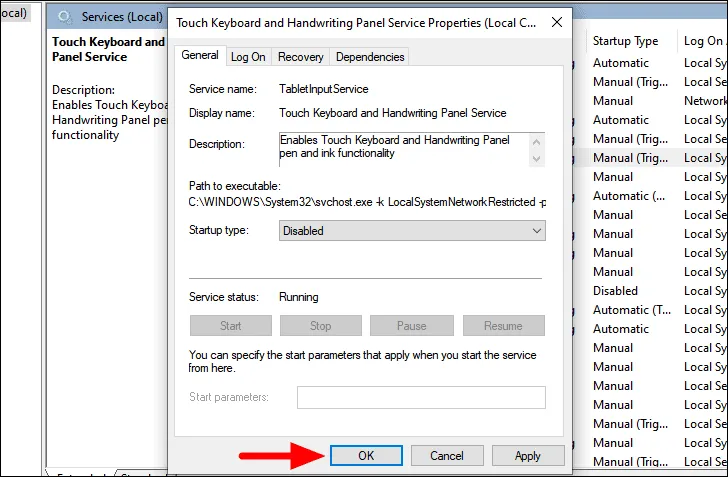
Перезагрузите компьютер и проверьте, устранена ли ошибка CTF Loader. Если у вас возникли проблемы после отключения службы, вы можете снова включить ее, вернув исходное значение параметра Startup type.
3. Управление загрузчиком CTF с помощью планировщика задач
Другой способ устранения ошибки CTF Loader — настройка его поведения при запуске с помощью Task Scheduler. Этот метод позволяет контролировать время запуска процесса CTF Loader, не отключая его полностью.
- Нажмите Windows и введите Task Scheduler в строке поиска. Откройте приложение Task Scheduler из результатов поиска.
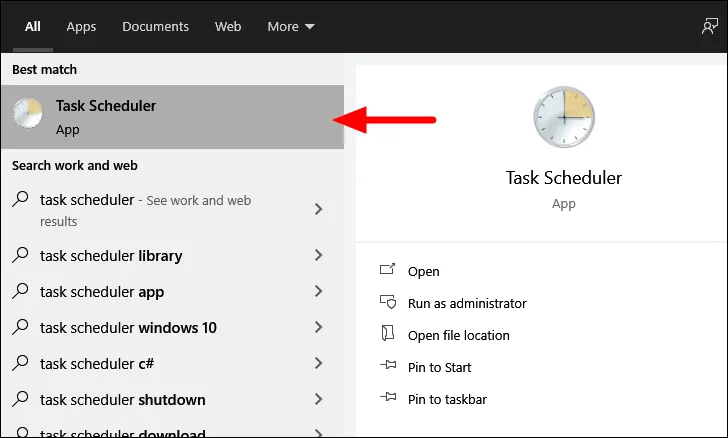
- В окне Планировщика заданий перейдите в Библиотека планировщика заданий > Microsoft > Windows.
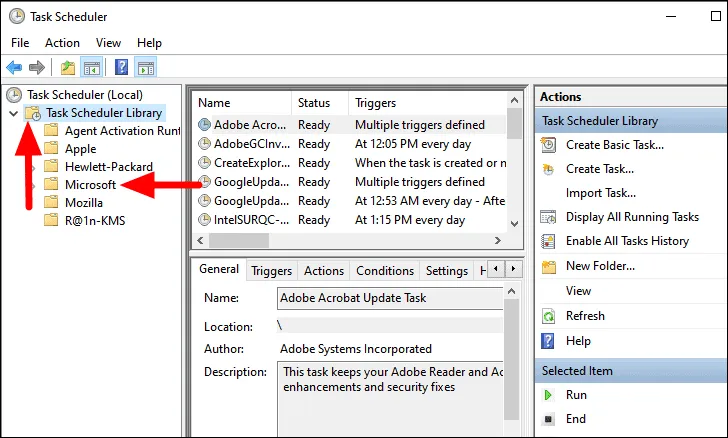
- Прокрутите вниз и найдите папку TextServicesFramework. Щелкните по ней, чтобы отобразить ее задачи на правой панели.
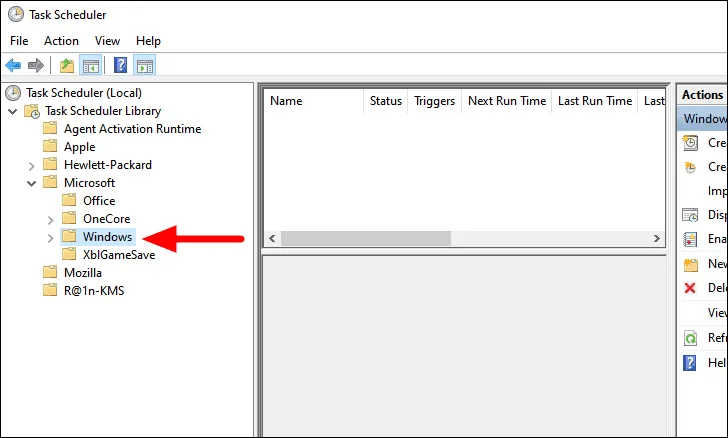
- Щелкните правой кнопкой мыши MsCtfMonitor и выберите «Отключить» в контекстном меню.
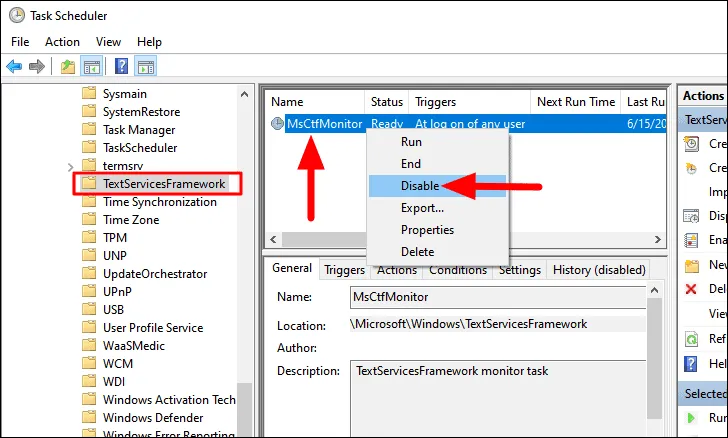
После отключения задачи проверьте, сохраняется ли ошибка. Этот метод предотвращает автоматический запуск CTF Loader, потенциально решая проблему, не затрагивая связанные службы.
4. Удалить исполняемые файлы загрузчика CTF
Если ошибка повторяется, вы можете рассмотреть возможность удаления исполняемых файлов CTF Loader. Обратите внимание, что это может повлиять на приложения, которые полагаются на функции распознавания рукописного ввода или голоса.
- Нажмите Windows и введите File Explorer в строке поиска. Откройте приложение File Explorer.
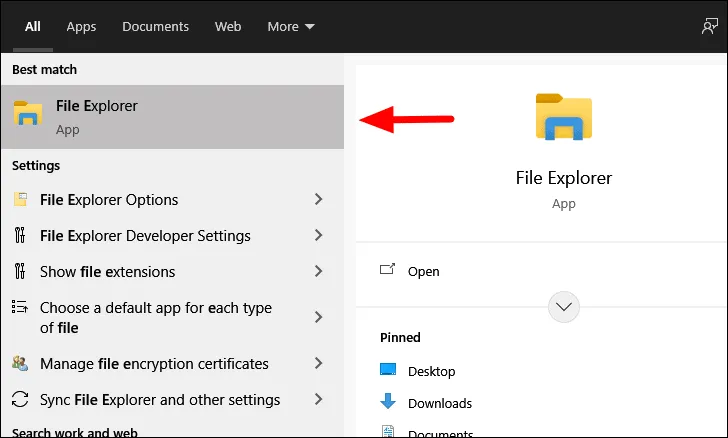
- Перейдите в следующий каталог в зависимости от версии вашей системы:
- Для 64-битной Windows:
C:\Windows\SysWOW64 - Для 32-разрядной Windows:
C:\Windows\System32
- Для 64-битной Windows:
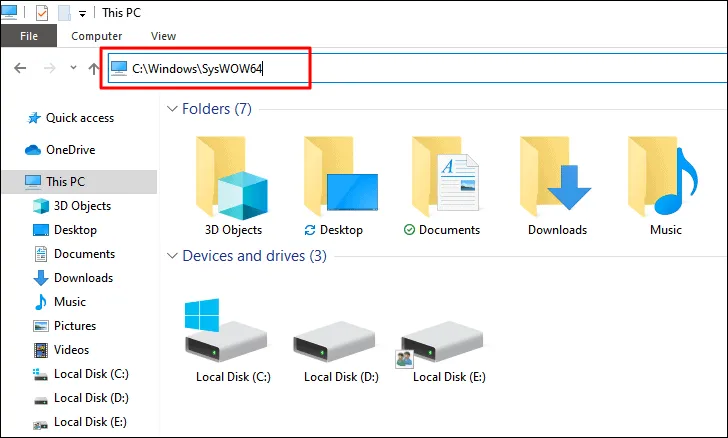
- В каталоге используйте строку поиска в правом верхнем углу для поиска
ctfmon.exeи нажмите Enter.
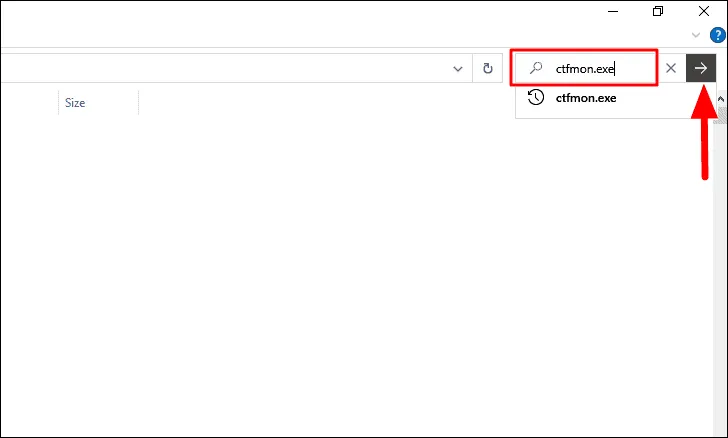
- Щелкните правой кнопкой мыши по
ctfmon.exeфайлу и выберите Удалить. Подтвердите все появляющиеся запросы.
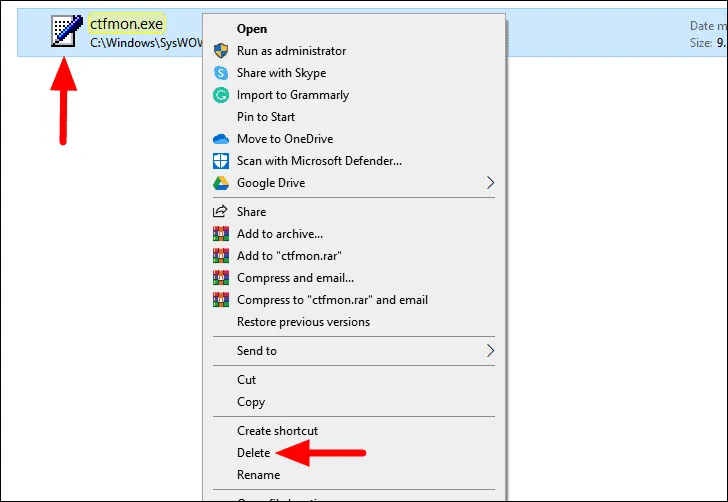
После удаления файла перезагрузите компьютер. Имейте в виду, что некоторые функции ввода могут быть недоступны. Если это решение не сработало или вызвало другие проблемы, вам может потребоваться восстановить файл из корзины.
5. Удалите последние обновления Windows.
Иногда последние обновления Windows могут вызывать конфликты с системными процессами, такими как CTF Loader. Если ошибка начала появляться после обновления, удаление может решить проблему.
- Нажмите Windows+I, чтобы открыть приложение «Параметры». Нажмите «Обновление и безопасность».
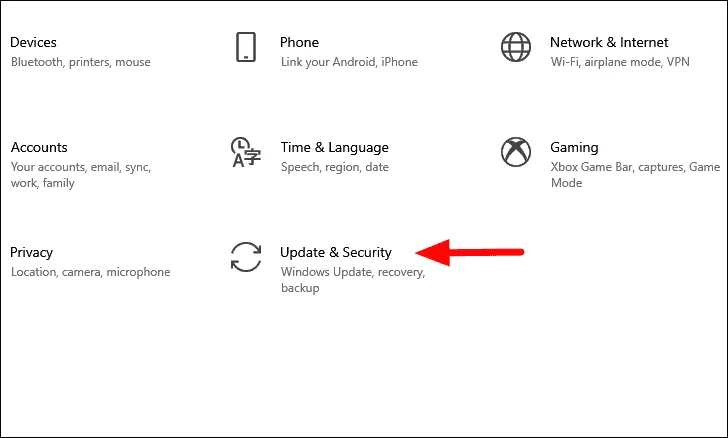
- В разделе «Центр обновления Windows» нажмите «Просмотр истории обновлений».
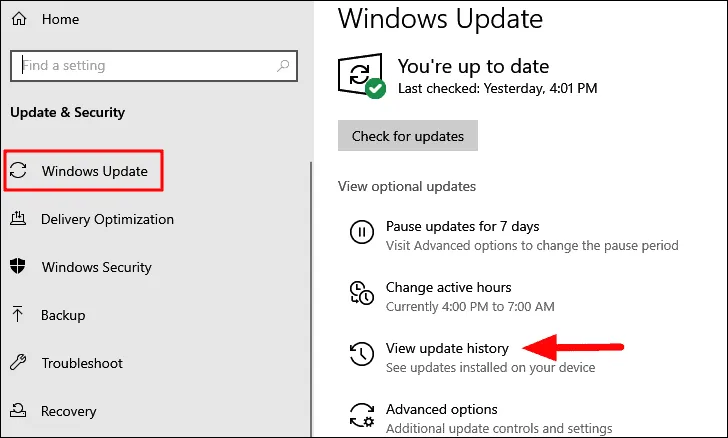
- Нажмите «Удалить обновления» в верхней части окна.
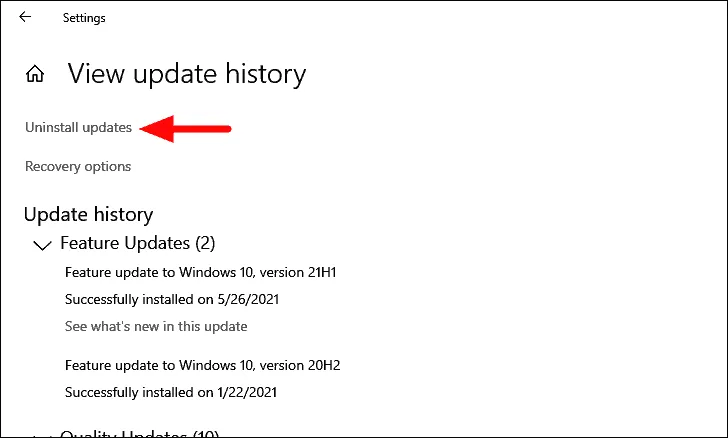
- В списке установленных обновлений выберите самое последнее, которое может быть причиной проблемы. Нажмите «Удалить» вверху.
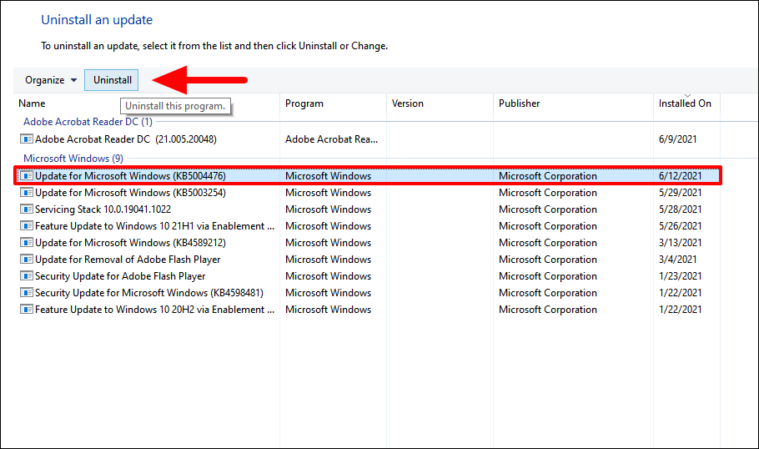
Следуйте инструкциям на экране, чтобы завершить удаление. После удаления обновления перезагрузите компьютер и проверьте, была ли устранена ошибка CTF Loader.
Применяя эти решения, вы сможете исправить любые проблемы, связанные с процессом CTF Loader в вашей системе Windows. Если проблема не устранена, рассмотрите возможность обращения за дополнительной помощью в службу поддержки Microsoft или к профессиональному техническому специалисту.





